PHP がデスクトップ ショートカット インスタンスを作成する、PHP ショートカット インスタンス_PHP チュートリアル
PHPはデスクトップショートカットインスタンス、phpショートカットインスタンスを作成します
phpを使用してデスクトップショートカットを作成するには、ヘッダー、InternetShortcut、および理解できないいくつかのコードを使用する必要があります。
方法:新しいphpファイルを作成し、次のコードをそこにスローし、たとえばshortcut.phpとして保存し、Webサイトとディレクトリに配置します。コードは次のとおりです:
リーリーa.php
---------- -- ------------
$url = $_GET['url'];
$filename = urldecode($_GET['name'] );
$filename = iconv('utf-8','GBk',$filename);//文字セット変換
if (!$url || !$filename) exit();
$Shortcut = "[InternetShortcut] ]
URL ={$url}
IDList=
[{000214A0-0000-0000-C000-000000000046}]
Prop3=19,2
";
header("Content-type: application/octet-stream");
header( "Content-Disposition:attachment; filename={$filename}.url;");
echo $Shortcut;
生成時にハイパーリンクを作成します
JavaScriptでデスクトップショートカットを作成する方法
したがって、これを実装したい場合は、バックグラウンドで実行してショートカットを送り返すことしかできません
ファイルのダウンロードと同様です
Iあなたのための PHP サンプルを見つけました
http://www.bkjia.com/PHPjc/831620.html

ホットAIツール

Undresser.AI Undress
リアルなヌード写真を作成する AI 搭載アプリ

AI Clothes Remover
写真から衣服を削除するオンライン AI ツール。

Undress AI Tool
脱衣画像を無料で

Clothoff.io
AI衣類リムーバー

Video Face Swap
完全無料の AI 顔交換ツールを使用して、あらゆるビデオの顔を簡単に交換できます。

人気の記事

ホットツール

メモ帳++7.3.1
使いやすく無料のコードエディター

SublimeText3 中国語版
中国語版、とても使いやすい

ゼンドスタジオ 13.0.1
強力な PHP 統合開発環境

ドリームウィーバー CS6
ビジュアル Web 開発ツール

SublimeText3 Mac版
神レベルのコード編集ソフト(SublimeText3)

ホットトピック
 1662
1662
 14
14
 1418
1418
 52
52
 1311
1311
 25
25
 1261
1261
 29
29
 1234
1234
 24
24
 EdgeブラウザのショートカットとしてWebページをデスクトップに送信するにはどうすればよいですか?
Mar 14, 2024 pm 05:22 PM
EdgeブラウザのショートカットとしてWebページをデスクトップに送信するにはどうすればよいですか?
Mar 14, 2024 pm 05:22 PM
Edge ブラウザのショートカットとして Web ページをデスクトップに送信するにはどうすればよいですか?多くのユーザーは、アクセスページを直接開くことができるように、頻繁に使用する Web ページをデスクトップにショートカットとして表示したいと考えていますが、その方法がわかりません。この問題に応えて、この号の編集者は大多数のユーザーが解決策を考えているので、今日のソフトウェア チュートリアルで共有されているコンテンツを見てみましょう。 Edge ブラウザで Web ページをデスクトップに送信するショートカット方法: 1. ソフトウェアを開き、ページ上の「...」ボタンをクリックします。 2. ドロップダウン メニュー オプションから [アプリケーション] で [このサイトをアプリケーションとしてインストールする] を選択します。 3. 最後に、ポップアップウィンドウでそれをクリックします
 Windows 11でショートカットの矢印アイコンを削除する方法
Dec 28, 2023 am 10:39 AM
Windows 11でショートカットの矢印アイコンを削除する方法
Dec 28, 2023 am 10:39 AM
多くのユーザーが最新の win11 システムを使用すると、デスクトップ上のショートカット アイコンに小さな矢印が表示され、外観に影響を与えるため、win11 のショートカット アイコンから小さな矢印を削除するチュートリアルを提供しました。見た目は良くありません。ぜひ見に来てください。どのように機能するか見てみましょう。 win11 で小さなショートカット矢印を削除する方法: 1. まず、キーボードの「win+r」ショートカット キーを同時に押します。 2. 「ファイル名を指定して実行」を開き、「regedit」コマンドを入力して「OK」ボタンをクリックします。 3. 次に、「レジストリ エディタ」ページに入り、HKEY_CLASSES_ROOT\lnkfile (コピーして貼り付けることができます) をクリックして開きます。 4. 再入力後、「lsShortcut」を右クリックし、
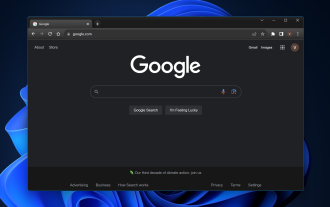 修正: Chrome でキーボード ショートカットが機能しない
Sep 22, 2023 pm 02:49 PM
修正: Chrome でキーボード ショートカットが機能しない
Sep 22, 2023 pm 02:49 PM
Google の広く使用されている Web ブラウザは、その速度と効率性で知られています。しかし、Windows 11 または Chrome のショートカットが突然応答しなくなったことがある場合は、スムーズなブラウジングが不快なエクスペリエンスに変わり、全体的な生産性に影響を与える可能性があることをご存知でしょう。心配しないでください。このガイドでは、この背後にあるよくある疑惑を解明し、Windows 11 上の Chrome でこれらのキーの組み合わせを通常の動作順序に戻すための明確な方法を提供します。 Chrome でキーボード ショートカットが機能しないのはなぜですか?拡張機能の競合: 特定の Google Chrome ブラウザ拡張機能は、デフォルトの Windows 11 ショートカットをオーバーライドしたり、妨げたりする可能性があります。ブラウザキャッシュ: 蓄積されたキャッシュにより Ch が破損する場合があります
 Win10 でショートカット アイコンの小さな矢印をすばやく復元する方法? 見つからないショートカット アイコンの解決策
Feb 29, 2024 pm 04:46 PM
Win10 でショートカット アイコンの小さな矢印をすばやく復元する方法? 見つからないショートカット アイコンの解決策
Feb 29, 2024 pm 04:46 PM
この記事では、Win10でショートカットアイコンの小さな矢印を復元する方法を紹介します。ショートカット アイコン内の小さな矢印は、そのファイルまたはフォルダーが元のファイルまたはフォルダーではなくショートカットであることを示します。ショートカット アイコンの小さな矢印が消えると、ユーザーはどのファイルまたはフォルダーがショートカットであるかを識別することが混乱し、困難になる可能性があります。この記事では、ユーザーがショートカット アイコンの小さな矢印を簡単に復元できるようにする詳細な手順を説明します。ショートカット アイコンの小さな矢印を復元するためのヒント 1. Win10 システムのデフォルトでは、デスクトップのショートカット アイコンに小さな矢印が表示されますが、一部のユーザーは、ショートカット アイコンの小さな矢印が奇妙に消えてしまったことに気づきました。空白の場合は、[右クリック]をクリックし、表示される右クリックメニュー項目で[新規テキスト]を選択します
 解決策: Photoshop で機能しないキーボード ショートカットを修正する
Sep 22, 2023 pm 03:17 PM
解決策: Photoshop で機能しないキーボード ショートカットを修正する
Sep 22, 2023 pm 03:17 PM
Adobe Photoshop はデジタル デザインの業界標準であり、オンライン コミュニティで愛され、毎日使用されています。ただし、キーボード ショートカットが途切れたり完全に失敗したりすると、Windows 11 でのプロジェクトや全体的な生産性が大幅に低下する可能性があります。あなたが経験豊富なデザイナーであっても、写真編集を少しだけ始めたばかりであっても、これらの不具合は Photoshop や Photoshop CC における単なる小さな問題ではありません。まず、カスタムまたはデフォルトのショートカットが機能しなくなる一般的な理由を見てみましょう。私のショートカットが Photoshop で機能しないのはなぜですか?ワークスペース設定をカスタマイズする: ワークスペース設定を調整または切り替えると、キーボード ショートカットがリセットされる場合があります。スティッキーキー: このアクセシビリティ機能
 win11でショートカット矢印を削除する方法
Jul 05, 2023 pm 02:17 PM
win11でショートカット矢印を削除する方法
Jul 05, 2023 pm 02:17 PM
win11でショートカット矢印を削除するにはどうすればよいですか?多くの Win11 ユーザーはシステムのデスクトップにショートカット アイコンを作成していますが、ショートカット アイコンには小さな矢印のような記号があり、アイコン全体が非常に見苦しくなります。では、Windows 11のシステムショートカットアイコンの小さな矢印を削除する対応する方法はありますか?詳細な操作方法を知らない友人も多いと思いますが、Win11 のデスクトップにある小さな矢印のショートカットを消去するチュートリアルを以下のエディターにまとめましたので、興味のある方はエディターをフォローして読み進めてください。 win11 でデスクトップ上の小さな矢印のショートカットをクリアするチュートリアル 1. メニュー バーを開き、[ファイル名を指定して実行] または単に win+R を見つけます。 2. 「regedit」と入力し、「OK」をクリックします。 3. HKEY_CLASSES_ を見つけます。
 iOS 17のスタンバイオフの問題を修正する方法: 常にスタンバイモードをオンにしておく
Sep 21, 2023 pm 07:05 PM
iOS 17のスタンバイオフの問題を修正する方法: 常にスタンバイモードをオンにしておく
Sep 21, 2023 pm 07:05 PM
スタンバイは、iOS 17 のリリース以来最も人気のある新機能の 1 つです。拡大されたウィジェット、専用の写真画面、時計画面のおかげで、iPhone 上の情報が簡単に表示されます。その後、ウィジェットを切り替えて、さまざまな情報、注目の写真、好みの時計を使用した時間を表示できます。スタンバイは、iPhone が充電中、アイドル状態、および横向きモードにあるときにアクティブになります。ただし、しばらく携帯電話を使用していないか、注意を払っていない場合はオフになるように設計されています。しかし、多くのユーザーは無期限にスタンバイをオンにしたいと考えています。もしあなたが同じ状況にあるなら、私たちはあなたのために完璧なポジションをご用意しています。 iPhone を常にスタンバイ状態にする方法は次のとおりです。 iOS17スタンバイシャットダウン問題:9つの方法でスタンバイ状態を維持する方法
 Win11 でデスクトップ ショートカットをすばやく作成するチュートリアル
Dec 27, 2023 pm 04:29 PM
Win11 でデスクトップ ショートカットをすばやく作成するチュートリアル
Dec 27, 2023 pm 04:29 PM
win11ではデスクトップショートカットを追加することでデスクトップ上のソフトやファイルを素早く起動することができ、必要なファイルを右クリックするだけで操作することができます。 win11 でデスクトップ ショートカットを追加する: 1. 「この PC」を開き、デスクトップ ショートカットを追加するファイルまたはソフトウェアを見つけます。 2. 見つけたら、右クリックして選択し、[その他のオプションを表示] をクリックします。 3. 次に、[送信] - [デスクトップ ショートカット] を選択します。 4. 操作が完了すると、デスクトップにショートカットが表示されます。




